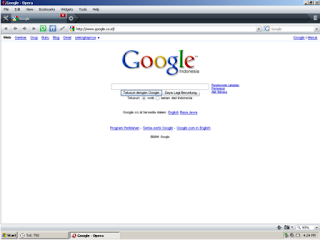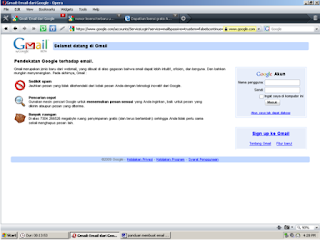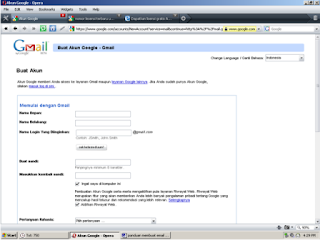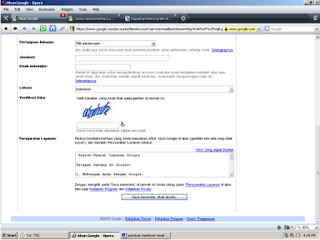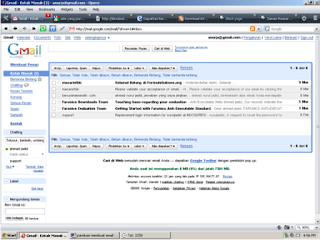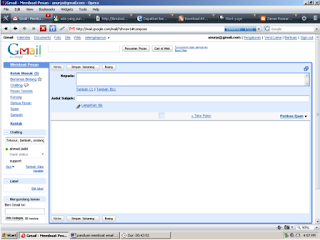CONTOH MATERI MC BAHASA INDONESIA
PEMBUKAAN
Assalaamu’alaikum WR.WB
Kepada yang Kami hormati
Bp.Kepala Desa Selopa Bp. Sukro jono
Bp. Kepala Dukuh Nawung Bp. Sumad
Hadhirin-Hadhirot Rokhimakumulloh.
Pertama-tama marilah kita panjatkan puji Syukur kita keHadirat Alloh SWT yang telah memberi Rahmat dan Karunian-Nya sehingga kita dapat berkumpul di Majlis ini.
Sholawat dan salam mari kita sanjungkan kepada Rosululloh SWA ynag kita nantikan Syafa’atNya di Hari Kiamat.
PEMBACAAN AGENDA
Sebelum acara dimulai, perkenankanlah saya untuk membacakan urutan acara pada acara pengajian ini:
Pertama PEMBUKAAN
Kedua pembacaan kalam Ilahi dan Sari Tilawah
Ketiga Sambutan-Sambutan
Keempat Istirahat
Selanjutnya yaitu pengajian
Dan yang terakhir Penutup
MEMBUKA ACARA
Hadhirin Hadhirot yang Kami hormati, mari acara pada malam ini kita buka dengan bacaan BASMALLAH/UMMUL KITAB AL-FATIKHAH
MEMPERSILAHKAN SAMBUTAN / MENGISI PENGAJIAN [ucapan terima kasih]
Bapak Ibu Hadhirin yang Kami Hormati, acara selanjutnya yaitu Sambutan-sambutan.
Sambutan yang pertama dari Ketua Panitia, Kepada Bapak Sumad kami persilahkan.
Kami ucapkan terima kasih kepada beliau.
Bapak Ibu Hadhirin, demikianlah pengajian pada malam ini. Semoga kita dapat memperoleh hikamah dan dapat melaksanakan apa yang sudak diajarkan oleh Bapak Kyai.
PENUTUP
Sebelum acara saya tutup, perkenankanlah kami disini mengucapkan terimakasih atas kehadiran bapak-Ibu dalam acara pengajian ini. Dan apabila saya dalam membawakan acara terdapat kesalahan, saya mohon maaf yang sebesar-besarnya. .
Marilah agar pada malam hari ini kita tutup dengan membaca TAHMID bersama-sama ….
Wassalaamu’Alaikum WR-WB
KALENDER UMUM
Rabu, 31 Maret 2010
Contoh MC
Diposting oleh
Muhammad Habibulloh
di
02.01
0
komentar
![]()
![]()
Tutorial Membuat Akun Google
(www.google.com)
Adapun langkah-langkah dalam membuat email melalui aplikasi google dapat dijelaskan sebagai berikut:
1. Ketikkan pada aplikasi Browser misalnya: Internet Explorer, Mozila, Opera atau yang lainnya dengan alamat situs www.google.com sehingga muncul tampilan situs google.
2. Lalu klik link gmail.com
3. Sehingga muncul tampilan SELAMAT DATANG DI GMAIL
4. Klik link SIGN UP KE GMAIL
6. Isikan biodata anda pada form pengisian dengan lengkap dan benar serta harus menggunakan huruf kecil.
- Nama depan : diisi dengan nama depan anda, misal nama MUHAMMAD HASAN maka nama depan=muhammad
- Nama belakang = hasan
- Nama login/ID yang diinginkan, misal diisi dengan hasancakep atau yang lainnya tergantung keingiinan, lalu klik ketersediaan.
- Buat sandi, misal diisi dengan 12345678 tergantung selera (minimal 8 karakter)
- Masukkan kembali sandi=12345678
- Pilih pertanyaan rahasia contoh berapa nomor telepon anda yang pertama?
- Jawaban misal: 03122222222
- Email sekunder = sembarang@google.net / kosongi saja
- Lokasi = Indonesia
- Verifikasi Kata, diisi karakter yang tersedia secara acak/kurang jelas (ket: membutuhkan ketelitian)
9. lalu klik link saya siap – tampilkan account saya!
11. Untuk keluar dari account email kita, maka harus mengklik link sign out
13. Ketikkan nama pengguna= id email anda, misal hasancakep yang telah anda buat tadi.
14. Ketikkan sandi = password anda, misal 12345678 KLIK MASUK
16. Membuat pesan = klik link Membuat pesan
17. Sehingga tampil form pengisian yang terdiri dari:
• Kepada = diisi dengan alamat email yang akan dikirimi pesan misal anurja@gmail.com
• Judul subjek=diisi dengan tema pesan misal kenalan
• ketikkan kata-kata/pesan yang akan di sampaikan
• Jika sudah siap dikirim klik tombol kirim
Tutorial Blogger
1. Harus Punya email .....@gmail.com (bagi yang belum punya email gmail.com
2. Harus Terkoneksi dengan Internet
3. Harus Punya Bahan (foto, artikel, tulisan, dll)
4. Harus Sabar jika internetnya agak lemot.
Langkah-langkah:
1.Jalankan aplikasi internetnya (internet explorer, mozila firefox, opera dll)
2.Tulis di bagian browsernya alamat situs
3.Klik link "CIPTAKAN BLOG ANDA" seperti pada gambar berikut:
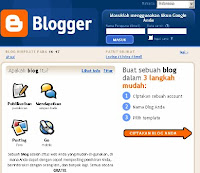
4. Isikan form pendaftaran anda secara lengkap. seperti pada gambar berikut:
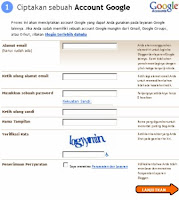
Keterangan:
- Alamat email= Isikan alamat emailnya dengan alamat email kepunyaan anda.
- Ketik ulang alamat email = Isikan ulang alamat email anda. (jangan sampai salah)
- Masukkan sebuah password= Isikan password dg syarat minimal 8 karakter (buat passwor baru, password blogger tdk boleh sama dengan password email)
- Ketik ulang sandi= Isikan ulang passwordnya. (jangan sampai salah)
- Nama tampilan= Diisi dengan nama terserah untuk menandai posting/isi situs anda, misal di isi dengan nama "Gaul")
- Verifikasi kata= Isikan dengan kata yang berada di atasnya. (harus teliti)
- Penerimaan persyaratan= Centanglah bagian saya menerima persyarat dan pelayanan
Kalau semuanya sudah lengkap lalu.....ke langkah selanjutnya-->
5. Klik link LANJUTKAN, sehingga muncul tampilan seperti berikut:
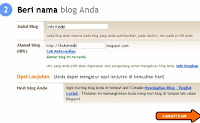
keterangan:
- Judul Blog= Isikan Judul Blog yang akan di tampilkan, misalnya "Komunitas Anak Gaul"
- Alamat blog= Isikan dengan alamat situs blog anda, misalnya "anakgaul" (alamat situs harus huruf kecil dan tidak boleh ada spasi)
- Cek ketersediaan= Klik link cek ketersediaan untuk memastikan apakah alamat situs kita di setujui atau tidak.
6. Klik link LANJUTKAN, dan pilihlan tampilan template situs anda, seperti pada gambar berikut:
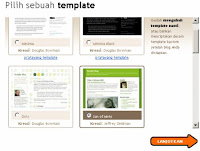
7. Klik link LANJUTKAN, sehingga muncul tampilan sebagai berikut:
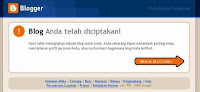
8. Klik link MULAI BLOGGING.
9. Membuat Posting, dengan mengisikan judul artikel dan isi artikel, jika anda bingun mau diisi artikel apa? sebagai percobaan isikan judul artikelnya misalnya "mencoba posting" isi artikelnya "Hore aku sekarang udah punya blog". lihat gambar berikut:
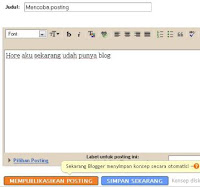
10. Klik link MEMPUBLIKASIKAN POSTING
Posting Anda sudah berhasil dipublikasikan/diterbitkan. Sekarang jika Anda
ingin melihat tampilan blog, silakan di klik Lihat blog (di jendela baru)
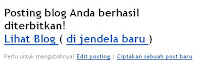
ANDA DAPAT MELIHAT HASIL BLOG ANDA, dan catat/ingat baik-baik
1. alamat email anda
2. password blogger anda
3. alamat situs anda.
untuk merubah blog anda supaya tambah caem, ikuti tutorial selanjutnya.
TUTORIAL SEDERHANA DESIGN WEB
- Buat folder baru pada disk dictory anda….

 Buka Program notepad.
Buka Program notepad.
- Tulislah kode HTML dibawah ini untuk membuat header. Kemudian pilih file save dengan nama header.html di folder yang sudah anda buat…

KURANG LEBIH TAMPILANYA AKAN SEPERTI GAMBAR DI BAWAH INI

- Buka file—tekan New (untuk membuka notepad baru) ketikan kode HTML dibawah ini kemudian save dengan nama home.html

KURANG LEBIH TAMPILANYA AKAN SEPERTI GAMBAR DI BAWAH INI

- Buka file—tekan New (untuk membuka notepad baru) ketikan kode HTML dibawah ini kemudian save dengan nama index.html

KURANG LEBIH TAMPILANYA AKAN SEPERTI GAMBAR DI BAWAH INI

- Buka file—tekan New (untuk membuka notepad baru) ketikan kode HTML dibawah ini kemudian save dengan nama jasa.html

KURANG LEBIH TAMPILANYA AKAN SEPERTI GAMBAR DI BAWAH INI

- Buka file—tekan New (untuk membuka notepad baru) ketikan kode HTML dibawah ini kemudian save dengan nama kontak.html


KURANG LEBIH TAMPILANYA AKAN SEPERTI GAMBAR DI BAWAH INI

- Buka file—tekan New (untuk membuka notepad baru) ketikan kode HTML dibawah ini kemudian save dengan nama main.html


KURANG LEBIH TAMPILANYA AKAN SEPERTI GAMBAR DI BAWAH INI

- Tulislah kode HTML dibawah ini untuk membuat header. Kemudian pilih file save dengan nama menu.html


KURANG LEBIH TAMPILANYA AKAN SEPERTI GAMBAR DI BAWAH INI

- Buka file—tekan New (untuk membuka notepad baru) ketikan kode HTML dibawah ini kemudian save dengan nama no.html


KURANG LEBIH TAMPILANYA AKAN SEPERTI GAMBAR DI BAWAH INI

- Buka file—tekan New (untuk membuka notepad baru) ketikan kode HTML dibawah ini kemudian save dengan nama prakata.html


KURANG LEBIH TAMPILANYA AKAN SEPERTI GAMBAR DI BAWAH INI

- Buka file—tekan New (untuk membuka notepad baru) ketikan kode HTML dibawah ini kemudian save dengan nama produk.html

KURANG LEBIH TAMPILANYA AKAN SEPERTI GAMBAR DI BAWAH INI

- Setelah anda men Save semua notepad tadi akan muncul seperti tampilan dibawah ini… Folder yang sudah anda buat tadi juga harus berisi foto atau gambar yang akan kita masukkaan pada website kita…

SEKIAN TUTORIAL SAYA….
JIKA KURANG JELAS BISA ANDA TANYAKAN LANGSUNG KE SAYA
MUDAH-MUDAHAN BERMANFA’AT BAGI SEMUANYA
NAMA : MUHAMMAD HABIBULLOH
NIM : 10621055
KELAS : B PAGI
KONTAK PERSON : 085655879779